IDEA类和方法注释模板设置
IDEA中设置注释模板主要分为两个部分,分别是创建java文件时类的注释和方法的注释。
一、设置类的注释模板
我们选择Class文件(当然你要设置接口的还也可以选择Interface文件)
-
${NAME}:设置类名,与下面的${NAME}一样才能获取到创建的类名
-
TODO:代办事项的标记,一般生成类或方法都需要添加描述
-
${USER}、${DATE}、${TIME}:设置创建类的用户、创建的日期和时间,这些事IDEA内置的方法,还有一些其他的方法在绿色框标注的位置,比如你想添加项目名则可以使用$
-
1.0:设置版本号,一般新创建的类都是1.0版本,这里写死就可以了
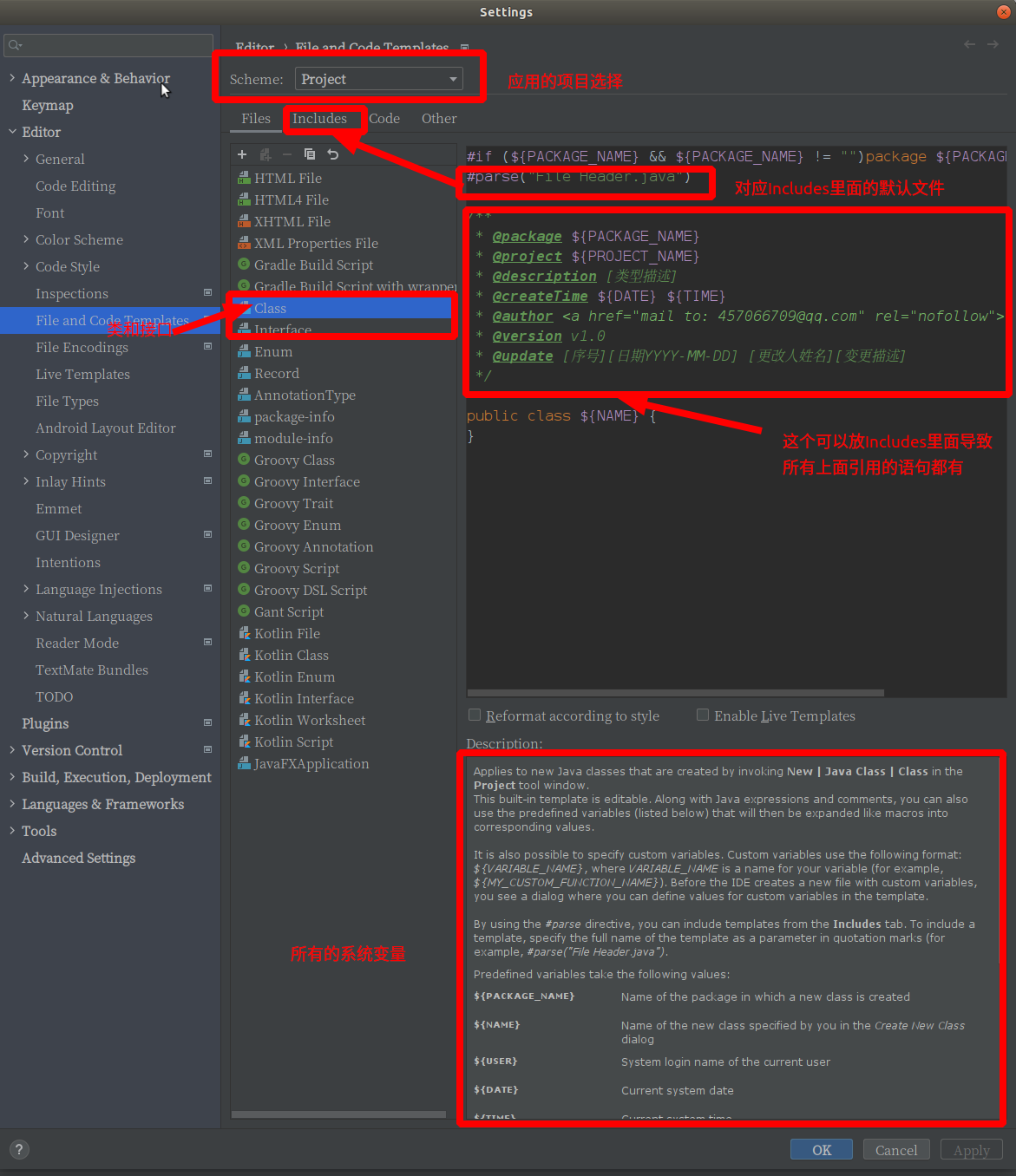
/**
* @package ${PACKAGE_NAME}
* @project ${PROJECT_NAME}
* @description [类型描述]
* @createTime ${DATE} ${TIME}
* @author <a href="mail to: 457066709@qq.com" rel="nofollow">${USER}</a>
* @version v1.0
* @update [序号][日期YYYY-MM-DD] [更改人姓名][变更描述]
*/
如果移动代码到Includes的File Header则应用到所有文件。因为每个文件都有这句话#parse("File Header.java")。
二、设置方法的注释模板
- 选择File→Settings→Editor→Live Templates。点击右边的加号,选择Template Group,创建一个分组。名字任意。
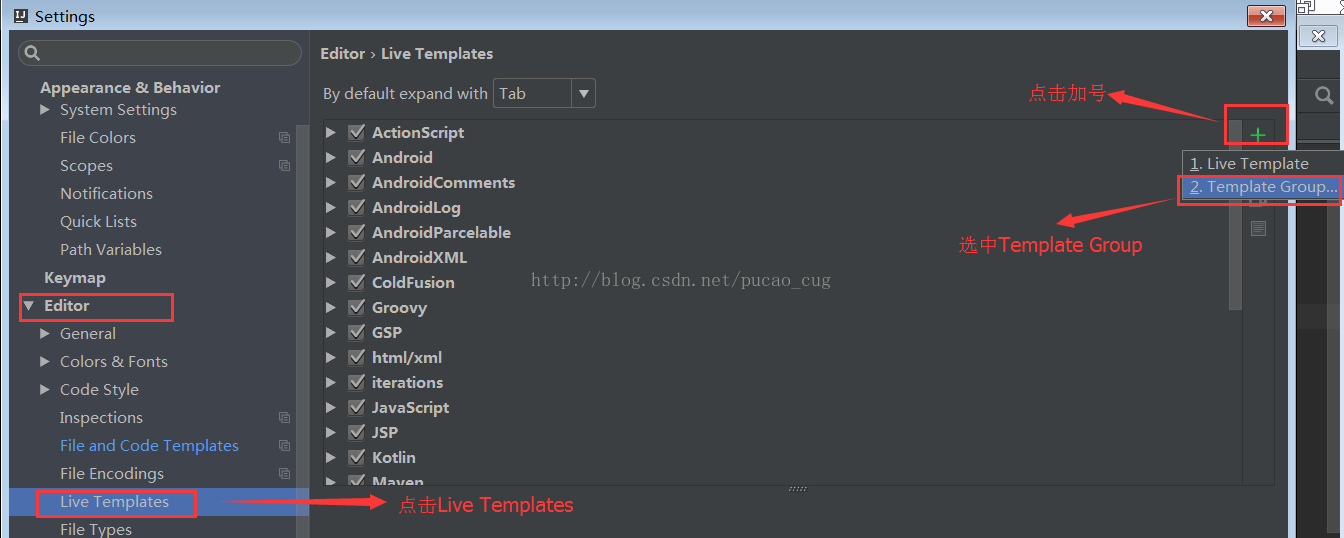
- 选中刚刚新建的group,再点击加号,选择Live Template,创建一个模板。其中:
Abbreviation:填模板的缩写,可以使用号作为代号,方便后面调用模板。(因为我们后面会用/然后按tab建所以/*已经输入了,模板里面不需要了)
Options→Expand with:填注释模板的扩展快捷键,根据使用习惯,这里使用默认的Tab。
Template text:填写注释模板的内容。参数名使用${参数名}$的格式。(注意:注释模板开头的/不要填写,原因可以看文章末尾的解释)
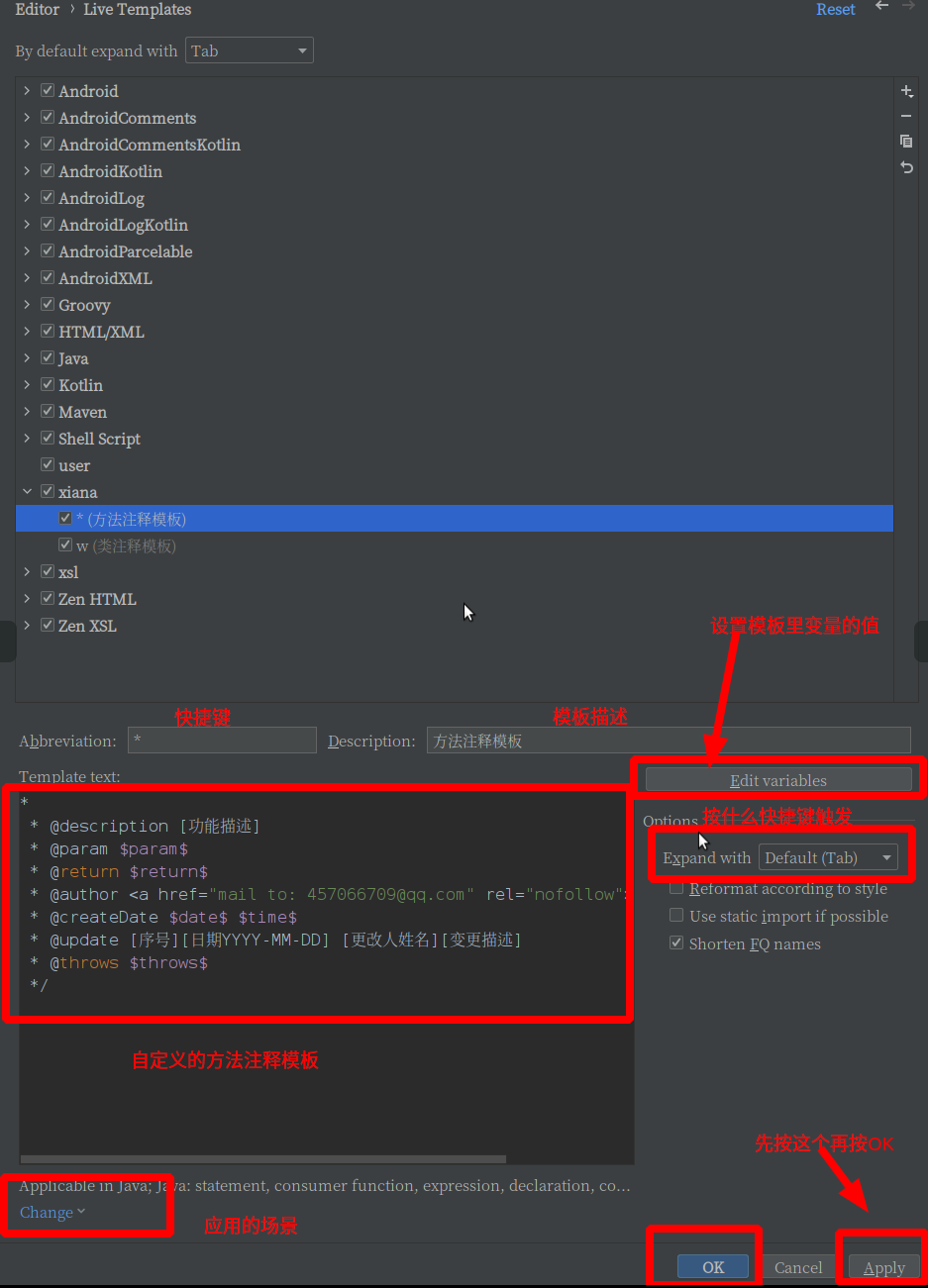
-
点击模板页面最下方的警告define,来设置将模板应用于哪些场景,选择Everywhere-->Java即可。(如果曾经修改过,则显示为change而不是define,如上图)
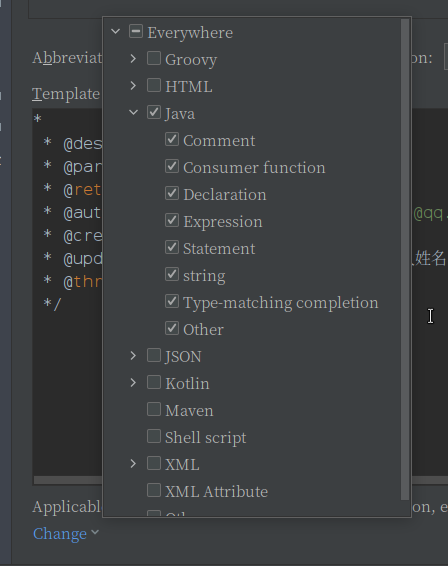
-
然后点击Edit variables,会读取刚刚在注释模板中的配置的参数${参数名}$。在Expression的下拉框中选择方法为其赋值。
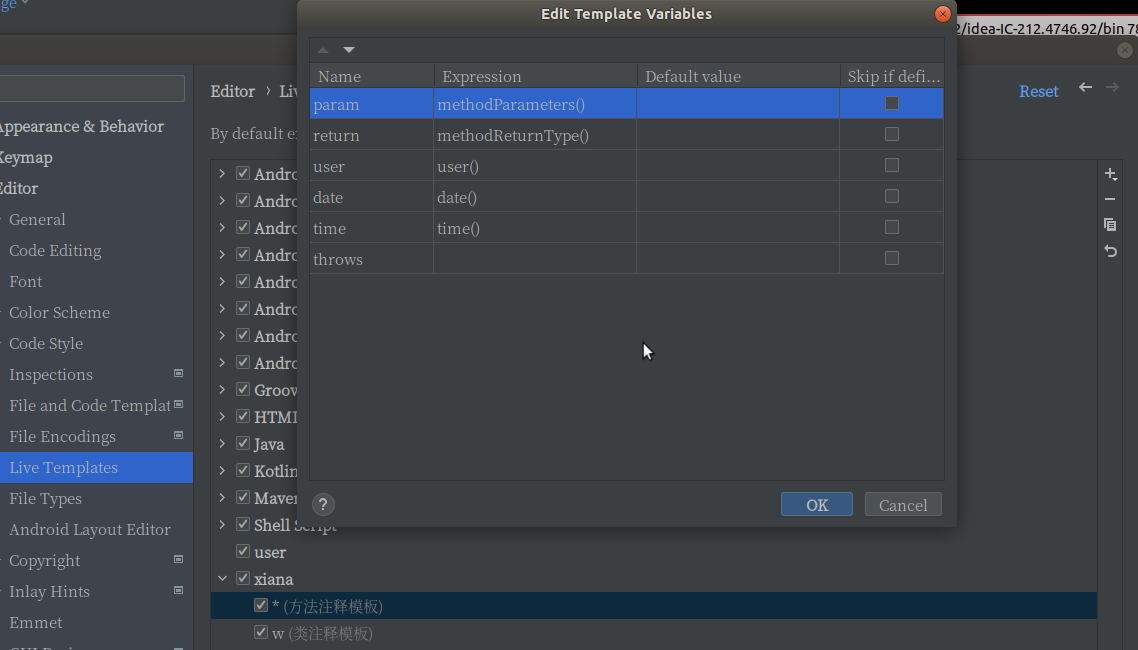
-
注释模板的调用。在我们的方法上方通过输入 / + * (是我们刚设置的快捷键,对照自己设的) + Tab键 (右边设置的Expand with),即先输 / 再按Tab键,就可以调用模板。因为刚刚我们把*被设置为模板的代号,Tab键设置为模板的扩展快捷键,也可以把Tab改为Enter键。
PS:注释模板中的user参数是获取系统的用户(当然注释作者也可以直接写固定值,但是配置更有意思,哈哈),经常不是自己需要的作者名,可以在IDEA中进行配置。打开→IDEA的安装目录\bin\idea64.exe.vmoptions或者idea64.vmoptions。在最下面增加一行-Duser.name=username。其中username就是你希望为user参数的赋值。


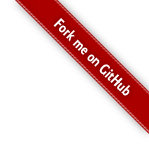
.jpg)

【推荐】国内首个AI IDE,深度理解中文开发场景,立即下载体验Trae
【推荐】编程新体验,更懂你的AI,立即体验豆包MarsCode编程助手
【推荐】抖音旗下AI助手豆包,你的智能百科全书,全免费不限次数
【推荐】轻量又高性能的 SSH 工具 IShell:AI 加持,快人一步
· 开发者必知的日志记录最佳实践
· SQL Server 2025 AI相关能力初探
· Linux系列:如何用 C#调用 C方法造成内存泄露
· AI与.NET技术实操系列(二):开始使用ML.NET
· 记一次.NET内存居高不下排查解决与启示
· Manus重磅发布:全球首款通用AI代理技术深度解析与实战指南
· 被坑几百块钱后,我竟然真的恢复了删除的微信聊天记录!
· 没有Manus邀请码?试试免邀请码的MGX或者开源的OpenManus吧
· 园子的第一款AI主题卫衣上架——"HELLO! HOW CAN I ASSIST YOU TODAY
· 【自荐】一款简洁、开源的在线白板工具 Drawnix